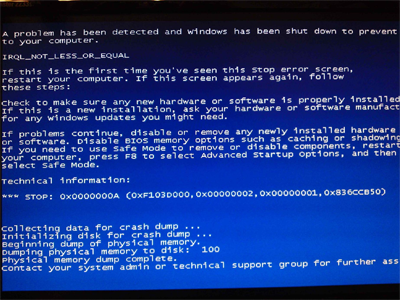Blue Screen?
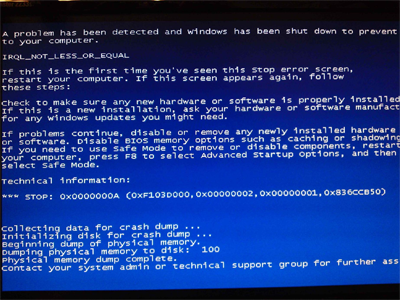
Teman-teman sekalian pasti pernah mengalami masalah yang satu ini pada sistem operasi Windows. Mungkin saat install driver, antivirus, atau apa yang tidak kompatibel dengan PC atau notebook kita. Maleskan kalo kena masalah yang satu ini. Bisa-bisa sampai install ulang PC atau notebook kita. Padahal, ada data penting yang berjubel di dalamnya. Nah, ini Saya menemukan macam-macam dari Blue Screen/(Blue Screens of Death) Layar Biru Kematian yang saya rangkum beserta dengan penanganannya.
Stop 0x0000000A atau IRQL_NOT_LESS_OR_EQUAL Menunjukkan proses kernel-mode atau driver mencoba mengakses lokasi memori tanpa izin. Stop error biasanya disebabkan oleh kerusakan, atau perangkat keras / lunak yang tidak kompatibel.
Nama driver perangkat yang ditawarkan biasanya muncul pada pesan atau berhenti dan dapat memberikan petunjuk penting untuk memecahkan masalah. Jika pesan kesalahan mengajak kita untuk menggunakan perangkat atau kategori perangkat tertentu, cobalah untuk menghapus atau mengganti perangkat dalam kategori tersebut.
Jika pesan berhenti muncul di Startup, maka penyebabnya adalah kemungkinan besar bahwa tidak ada perangkat yang kompatibel, layanan sistem, scanner virus, atau program backup lainnya.
STOP 0x0000001E atau KMODE_EXCEPTOIN_NOT_HANDLED Dalam kasus ini, kernel Windows XP mendeteksi adanya instruksi prosesor ilegal atau tidak dikenal dikarenakan gagal mengakses driver atau perangkat hardware. Pesan ini pun sering menawarkan perangkat atau driver yang diperlukan.
Jika eror muncul tiba-tiba setelah menginstal sebuah driver atau layanan, coba nonaktifkan atau dibuang saja driver atau layanan tersebut.
STOP 0x00000024 atau NTFS_FILE_SYSTEM Pesan ini disebabkan adanya permasalahan driver file sistem NTFS. Pesan stop sejenis, 0x23, berasal dari driver-driver FAT32. Penyebab yang paling mungkin adanya kegagalan dalam disk atau disk controller.
Solusi yang dimungkinkan adalah memeriksa koneksi ke semua hardisk dalam sistem, dan jalankan Check Disk (chkdsk.exe). Caranya tekan tombol Windows + R, kemudian ketikkan "chkdsk.exe" (tanpa tanda petik).
STOP 0x0000002E atau DATA_BUS_ERROR Gagal atau rendahnya memory (termasuk memori yang digunakan adapter-adapter video). Eror ini mungkin pula disebabkan yang terkorupsi atau kerusakkan motherboard.
STOP 0x0000003F atau NO_MORE_SYSTEM_PTES Pesan eror seperti ini jarang terjadi, muncul saat sistem kelebihan PTEs (Page Table Entries). Ini disebabkan, program backup atau perangkat yang lepas kendali.
STOP 0x00000050 atau PAGE_FAULT_IN_NONPAGED_AREA Driver harddisk atau layanan sistem meminta data yang tidak ada dalam memory atau software yang tidak kompatibel, khususnya untuk remote control dan program antivirus. Jika eror muncul setelah menginstal driver perangkat atau sebuah aplikasi, coba masuk ke Safe Mode untuk menghapus driver atau uninstall program tersebut.
STOP 0x00000077 atau KERNEL_STACK_INPAGE_ERROR Sistem membaca data kernel dari virtual memory (pagefile) dan gagal menemukan data pada memory address tersebut. Tetapi, eror STOP ini dapat juga disebabkan beragam permasalahan, termasuk kekurangan memory, malfungsi hardisk, pemasangan disk controller atau kabel yang tidak benar, data terkorupsi, atau bisa juga sedang terinfeksi virus.
STOP 0x00000079 atau MISMATCHED_HAL Pesan ini muncul karena ditemukannya ketidakcocokkan antara Windows XP Hardware Abstraction Layer (HAL) dan file-file sistem Windows XP. Biasanya terjadi pada mesin-mesin ACPI, dimana setting ACPI BIOS mengalami perubahan secara tiba-tiba.
Untuk menonaktifkan atau mengaktifkan ulang fitur-fitur ACPI, install kembali Windows XP setelah kita melakukan perubahan pada BIOS.
STOP 0x0000007A atau KERNEL_DATA_INPAGE_ERROR Penyebab eror STOP seperti ini sama dengan eror-eror 0x77: sebuah halaman dari data kernel yang tidak ditemukan dalam virtual memory (pagefile).
Penyebabnya mungkin disk atau driver-driver controller yang tidak kompatibel. Dapat pula berasal dari permasalahan hardware, seperti perangkat SCSI yang diputus secara tidak benar, terjadinya bad blocks pada harddisk, atau terjadi konflik dengan BIOS atau firmware pada disk controller. Coba jalankan Check Disk (chkdsk.exe)
STOP 0X000000BE atau ATTEMPTED_WRITE_TO READ_ONLY_MEMORY
Biasanya masalah ini disebabkan adanya kesalahan pada driver atau service. Apabila nama file dan service disebutkan coba uninstal software tersebut atau driver tersebut (rolling back the driver). Dan cari driver yang sesuai dengan Operating System-nya.
STOP 0X000000C2 atau BAD_POOL_CALLER
Penyebab masalah ini mirip dengan masalah “Attempted Write To Readonly Memory,” di atas. Selain itu error ini juga dapat disebabkan oleh hardware yang rusak/cacat. Apabila masalah ini muncul ketika sedang melakukan upgrade Windows, itu dapat disebabkan adanya hardware yang tidak kompatibel dengan Windows. Coba lepas hardware yang bermasalah atau cari driver yang sesuai untuk Windwos-nya.
STOP 0X0000002E atau DATA_BUS_ERROR
Masalah ini biasanya disebabkan karena ada kerusakan/cacat pada hardware, biasanya adalah memory. Selain cacat pada memory bisa juga karena kerusakan motherboard, harddisk, ganti hardwarenya.
Stop 0X000000D1 atau DRIVER_IRQL_NOT_LESS_OR_EQUAL
Disebabkan drivers mengakses hardware address yang tidak sesuai. Bisa juga disebabkan karena masalah seperti pada “Attempted Write To Readonly Memory,” di atas. Lihat masalah “Attempted Write To Readonly Memory” di atas.
STOP 0X0000009F atau DRIVER_POWER_STATE_FAILURE Disebabkan tidak cocok/kompatibel antara “computer’s power management” dengan driver atau services yang berjalan. Biasa terjadi pada saat komputer melakukan “hibernasi”. Apabila nama file dan service disebutkan coba uninstal software tersebut atau driver tersebut (rolling back the driver). Atau coba men-disable “Windows’ support for power management”.
STOP 0X000000CE DRIVER_UNLOADED_WITHOUT_CANCELLING_PENDING_OPERATIONS
Penyebab masalah ini mirip dengan masalah “Attempted Write To Readonly Memory,” di atas. Lihat masalah “Attempted Write To Readonly Memory” di atas.
STOP 0X000000F2 atau HARDWARE_INTERRUPT_STORM
Masalah timbul ketika suatu hardware (USB atau SCSI controller) gagal untuk “melepas” sebuah IRQ. Kegagalan tersebut biasanya disebabkan karena masalah pada driver. Selain itu masalah ini juga dapat timbul karena adanya dua perangkat menggunakan IRQ yang sama.
STOP 0X0000007B atau INACCESSIBLE_BOOT_DEVICE
Biasanya masalah ini timbul pada saat startup Windows apabila Windows tidak dapat membaca data mengenai system boot partition. Bisa juga disebabkan karena harddisk yang error, file boot.ini yang cacat (corrupted). Bila tidak ada masalah pada disk drive, partisi dan file boot.ini (ketika dua Operating System terinstall) coba cek settingan booting pada BIOS. Apabila masalah ini muncul ketika sedang melakukan upgrade Windows, itu dapat disebabkan adanya hardware yang tidak kompatibel dengan Windows. Coba lepas hardware yang bermasalah atau cari driver yang sesuai untuk Windwos-nya.
STOP 0X0000007A atau KERNEL_DATA_INPAGE_ERROR
Masalah timbul pada virtual memory, biasanya karena windows tidak dapat membaca atau menulis data ke swap file. Kemungkinan penyebab antara lain bad sectors, virus, memory yang cacat, atau bahkan kerusakan motherboard.
STOP 0X0000001E atau KMODE_EXCEPTION_NOT_HANDLED
Biasanya masalah ini disebabkan adanya kesalahan pada driver atau service, konfilk IRQ. Apabila nama file dan service disebutkan coba uninstal software tersebut atau driver tersebut (rolling back the driver). Masalah ini juga dapat disebabkan karena kurangnya space pada disk pada saat melakukan instalasi.
STOP 0X0000003F atau NO_MORE_SYSTEM_PTES
Masalah muncul karena Windows kekurangan Page Table Entries (PTEs). PTEs digunakan untuk melakukan mapping RAM. Dimana mapping ini dilakukan oleh Virtual Memory Manager (VMM). Masalah ini juga dapat muncul ketika anda menggunakan beberapa monitor sekaligus.Semoga Info Diatas Bisa Bermanfaat Untuk anda :D